一、交互式定义变量
read命令
除了上述赋值操作以外,还可以使用 Bash 的内置命令read来给变量赋值。
用来提示用户输入信息,从而实现简单的交互过程。执行时将从标准输入设备(键盘)读入一行内容,并以空格为分隔符,将读入的各字段依次赋值给指定的变量(多余的内容赋值给最后一个变量)。若指定的变量只有一个,则将整行内容赋值给此变量。
[root@localhost ~]#read test
123 //等待用户输入,把输入的值赋予test变量
[root@localhost ~]#echo $test
123
一般来说为了使交互式操作的界面更加友好,提高易用性,read
命令可以结合"-p"选项来设置提示信息,以便告知用户应该输入什么内容等相关事项
[ root@localhost ~]#read -p“请输入你的姓名:" name
请输入你的姓名:luojunwen
[root@localhost ~]#echo $name
luojunwen
交互式定义变量( read)
-p提示用户的信息
-n定义字符数
-s不显示用户输入的内容,常用于输入密码read -s -p "input your password: " pass
-t定义超时时间,超过多长时间没输自动退出
从文件读取内容赋值给变量
[root@server myscripts] #echo 192.168.100.100 > ip.txt
[ root@server myscripts]# cat ip.txt
read交互把前面的值付给num

-s不显示用户的密码

从文件读取内容赋值给变量

stty -echo #关闭屏幕回显
stty echo #开启屏幕回显
变量的作用范围
默认情况下,新定义的变量只在当前的shell环境中有效,因此称为局部变量,当进入子程序或新的子shell 环境时,局部变量将无法再使用
[root@localhost ~]# bash #进入子shell环境
[ root@localhost ~j#
[root@localhost ~]#echo $name
[root@localhost ~]#echo $test
export命令(作用范围全局环境)
为了使用户定义的变量在所有的子 shell环境中能够继续使用,减少重复设置工作,可以通过内部命令export
将指定的变量导出为全局变量。用户可以同时指定多个变量名称作为参数(无须使用“s"符号),变量名之间以空格分隔
使用export导出全局变量的同时,也可以为变量进行赋值,这样在新定义全局变量时就不需要提前进行赋值了
env查看用户当前环境变量
export ABc=123
再次env就能看到了
export -n ABC取消定义的全局变量变成局部变量
bash为局部环境

export为全局变量,即使进入局部环境后调用的任为全局变量
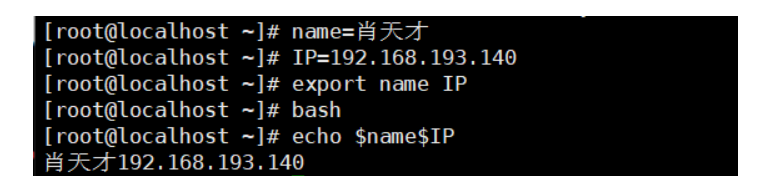
数值变量的运算及特殊变量
在 Bash shell环境中,只能进行简单的整数运算,不支持小数运算
整数值的运算主要通过内部命令expr进行
运算符与变量之间必须有至少一个空格。
运算内容:加(+)、减(-)、乘(\ * )、除(/)、取余(%)
运算符号:$ (())和$[ ]
运算命令: expr和let
运算工具: bc(系统自带)
expr命令:
expr命令(不仅可以运算,还支持输出到屏幕)常用的几种运算符如下所述。
+:加法运算。
-:减法运算。
\ * :乘法运算,注意不能仅使用"*"符号,否则将被当成文件通配符。(只在expr命令中起作用)
/:除法运算。
%:求模运算,又称为取余运算,用来计算数值相除后的余数。


$ []和$ (())必须要和echo在一起用因为他只能运算无法输出结果


let命令:
let的运算可以改变变量本身的值,但不显示结果,需要echo,其他的运算方式可以做运算但不改变变量本身的值
[root@server myscripts]# n=1; let n=n+1;echo $n
2
[ root@server myscripts]# let n+=2 #n=n+2
[ rooteserver myscripts]echo $n
4
[root@server myscripts]let n=n**2 #求幂,4的2次方
[ root@server myscripts]# echo $n
16
[ root@server myscripts]# let n++ #n自加1
[ root@server myscripts]# let n-- #n自减1
[root@client opt]# echo $a
13
[rooteclient opt]# echo $[a++] #先输出再自增1,这时a的值已经变了
13
[rooteclient opt]# echo $a
14
[root@client opt]# echo $ [++a] #先自增1再输出,所以直接输出了变化后的值
15
[root@client opt]# echo $a
15

6的平方(一定要用let且后面要更变量不得跟echo)
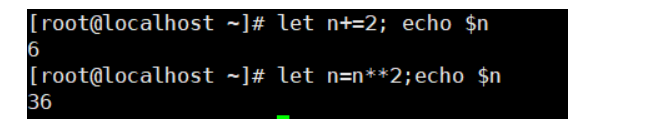
bc交互模式

scale为指定保留几位小数

bc还可以做逻辑运算,真为1,假为0
假:
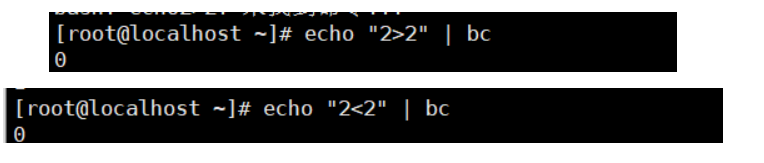
真:

求圆的面积

环境变量
环境变量指的是出于运行需要而由Linux系统提前创建的一类变量,主要用于设置用户的工作环境,包括用户宿主目录、命令查找路径、用户当前目录、登录终端等。环境变量的值由Linux系统自动维护,会随着用户状态的改变而改变。
使用env命令可以查看到当前工作环境下的环境变量,对于常见的一些环境变量应了解其各自的用途。例如,变量USER表示用户名称,HONE表示用户的宿主目录,LANG表示语言和字符集,PWD 表示当前所在的工作目录,PATH表示命令搜索路径等、RANDOM表示随机数,会返回0-32767的整数,USER表示当前账户的账户名称等,一般都用全大写定义,注意和自定义变量区分
[ root@1ocalhost ~]#echo $RANDOM
20315
[rootelocalhost ~]#echo $HOME
/root
[ root@localhost ~]#echo $USER
root
[ root@localhost ~]#echo $UID #root的uid
0
[ roote1ocalhost ~]#echo $PWD
/root
[ rootelocalhost ~]# echo $LANG
zh_cN. UTF-8
[ rootelocalhost ~]#echo $SHELL
/bin/bash
[root@client ~]# echo KaTeX parse error: Expected 'EOF', got '#' at position 20: …OM #̲linux中random用于生成0-32767的随机数
29780
如果下载了1个包然后在PATH中把例如:/home/lu 加到PATH中之后,以后可以直接cd /包名就行了,不用在输路径了
PATH变量用于设置可执行程序的默认搜索路径,当仅指定文件名称来执行命令程序时,Linux系统将在 PATB变量指定的目录范围查找对应的可执行文件,如果找不到则会提示"command not found"。
[ root@localhost ~]# test.sh
bash: test.sh:未找到命令…
[root@localhost ~]#echo $PATH
/usr/local/sbin:/usr/local/bin:/usr/sbin:/usr/bin:/root/bin
[root@localhost ~]#pwd
/root
这时因为test.sh不在
P
A
T
H
的
目
录
里
面
,
所
以
系
统
无
法
识
别
无
法
直
接
用
,
需
要
跟
上
绝
对
路
径
使
用
该
脚
本
方
法
一
:
将
脚
本
的
目
录
加
入
PATH的目录里面,所以系统无法识别无法直接用,需要跟上绝对路径使用该脚本 方法一:将脚本的目录加入
PATH的目录里面,所以系统无法识别无法直接用,需要跟上绝对路径使用该脚本方法一:将脚本的目录加入PATH
[root@localhost ~]# PATH="$PATH:/root” #这是临时的,如果永久生效需要编辑/etc/profile文件
[root@1ocalhost ~]#echo $PATH
/usr/local/sbin:/usr/local/bin:/usr/sbin:/usr/bin:/root/bin:/root
[root@localhost ~]# test.sh
hello world
方法二:将你自己写的脚本放到
P
A
T
H
中
的
某
一
个
目
录
在
L
i
n
u
x
系
统
中
,
环
境
变
量
的
全
局
配
置
文
件
为
/
e
t
c
/
p
r
o
f
i
l
e
,
在
此
文
件
中
定
义
的
变
量
作
用
于
所
有
用
户
。
除
此
之
外
,
每
个
用
户
还
有
自
己
的
独
立
配
置
文
件
(
/
.
b
a
s
h
p
r
o
f
i
l
e
)
。
修
改
完
了
要
重
新
登
陆
才
能
生
效
,
如
果
想
立
即
生
效
,
可
以
使
用
s
o
u
r
c
e
注
意
:
修
改
PATH中的某一个目录 在 Linux系统中,环境变量的全局配置文件为/etc/profile,在此文件中定义的变量作用于所有用户。除此之外,每个用户还有自己的独立配置文件(~/.bash_profile)。 修改完了要重新登陆才能生效,如果想立即生效,可以使用source 注意:修改
PATH中的某一个目录在Linux系统中,环境变量的全局配置文件为/etc/profile,在此文件中定义的变量作用于所有用户。除此之外,每个用户还有自己的独立配置文件( /.bashprofile)。修改完了要重新登陆才能生效,如果想立即生效,可以使用source注意:修改PATH需要慎重操作,如果找不到了会影响命令的使用!! !例如:
[root@localhost ~]#PATH= #手误将PATH设为空
[rootelocalhost ~]echo $PATH
[root@localhost ~]#ls
-bash: ls:没有那个文件或目录

随机点名脚本
%N 纳秒(000000000-999999999)

只读变量
shell变量中有一种特殊情况,一经设定,其值是不可改变的,这种变量被称为只读变量。在创建变量的时候可将其设置为只读属性,也可以将已存在的变量设置为只读属性,只读变量主要用于变量值不允许被修改的情况。
只读变量不可以改变值也不可以被删除
[root@localhost ~]# test=123
[root@localhost ~]# readonly test
#readonly用来定义只读变量,一旦使用readonly定义的变量在脚本中就不能更改
[roote1ocalhost ~]# echo $test
123
[root@localhost ~]# test=456
-bash: test:只读变量
[rootelocalhost ~]#unset test
-bash: unset: test:无法反设定:只读variable
需要退出登陆
只读变量退出就会消失了,t是个变量只是临时存在内存的缓存中,退出就没了,而脚本在vim中是文件保存在磁盘上的不会丢失

登出后unset t 就可运行了

位置变量
当执行命令行操作时,第一个字段表示命令名或脚本程序名,其余的字符串参数按照从左到右的顺序依次赋值给位置变量。
位置变量也称为位置参数,使用$1、$2、$3、…、$9表示命令或脚本本身的名称使用"$0”表示
定义a-e与其一一对应的是1-5就称之为位置
批量创建用户


位置变量


预定义变量
预定义变量是山 Bash程序预先定义好的一类特殊变量,用户只能使用预定义变量,而不能创建新的预定义变量,也不能直接为预定义变量赋值。预定义变量使用"$"符号和另一个符号组合表示
$#:表示命令行中位置参数的个数。
$ * :表示所有位置参数的内容,这些内容当做一个整体
$@:表示列出所有位置参数,但是是以单个的形式的列出
$?:表示前一条命令执行后的返回状态,返回值为0表示执行正确,返回任何非0值均表示执行出现异常。
$0:表示当前执行的脚本或程序的名称
$$:表示返回当前进程的进程号
$!:返回最后一个后台进程的进程号
例1:根据一个简单的脚本来理解每个预定义和位置变量的含义# !/ bin/ bash
echo $1
echo “$0 表示当前执行的脚本或程序的名称”
echo "KaTeX parse error: Expected 'EOF', got '#' at position 1: #̲表示命令行中位置参数的个数” …*所有位置参数的内容,这些内容当做一个整体”
echo "S@ 表示列出所有位置参数,但是是以单个的形式的列出
例2:可以将脚本做下优化
!/ bin/bash
echo “当前脚本名称为$0”
echo “当前脚本的第一个参数是$1”
echo “当前脚本的第二个参数是$2”
echo “当前脚本一共有$#个参数”
例3:touch /home/kgc.txt &
echo " $$ 表示返回当前进程的进程号"
echo " $ ? 0正确,1错误"
echo “$! 返回最后一个后台进程的进程号”
返回非0为有问题
不加引号


$ @与$*加了引号是不同的,不加引号显示的是一样的
加了引号:以单个的形式的列出

输入变量1,2,3,4

做一个整体输出


非0即位报错

看 $$ 前台,$ !看后台
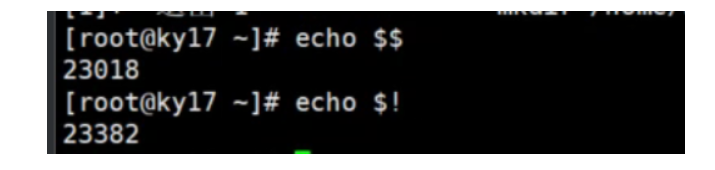





















 1670
1670











 被折叠的 条评论
为什么被折叠?
被折叠的 条评论
为什么被折叠?








